Creare i casi
Creare un caso in Case Box (Clinica)
Cliccare sul pulsante "Nuovo caso" nell'angolo in alto a destra.
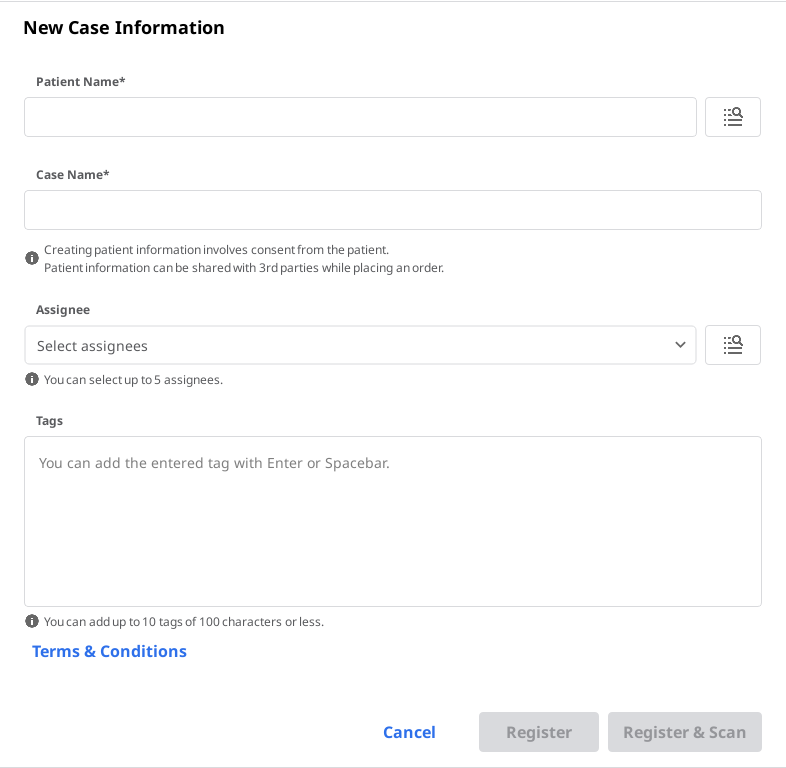
Inserire le informazioni di base, come il nome del paziente e il nome del caso.
Qualora si inserisca un nome non presente nell'elenco dei pazienti, verrà aggiunto un nuovo paziente.
Se invece si inserisce un nome presente nell'elenco dei pazienti, sarà possibile selezionarlo dall'elenco.
Se si registra un caso per un paziente esistente, cliccare sull'icona Elenco pazienti per selezionare un paziente esistente.

Nella finestra di dialogo Elenco pazienti, è possibile registrare un nuovo paziente o modificare le informazioni relative a un paziente esistente.

Il nome del caso verrà compilato automaticamente, ma è comunque possibile modificarlo.
Selezionare o aggiungere incaricati per il caso nel campo Incaricato.
È possibile cercare e selezionare fino a 5 incaricati per caso utilizzando l'elenco a discesa.
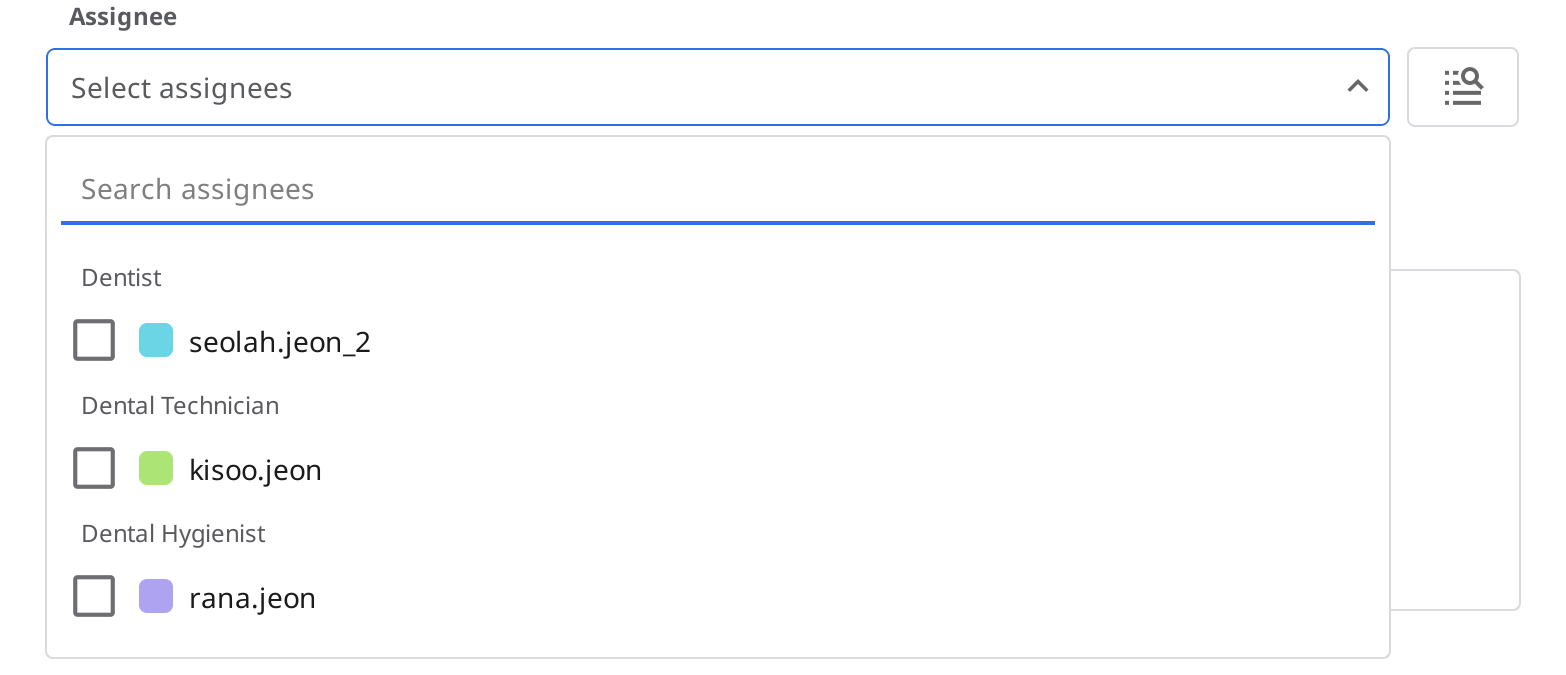
Per aggiungere un nuovo incaricato:
Cliccare sull'icona Gestione degli incaricati nell'angolo superiore destro dell'elenco a discesa.
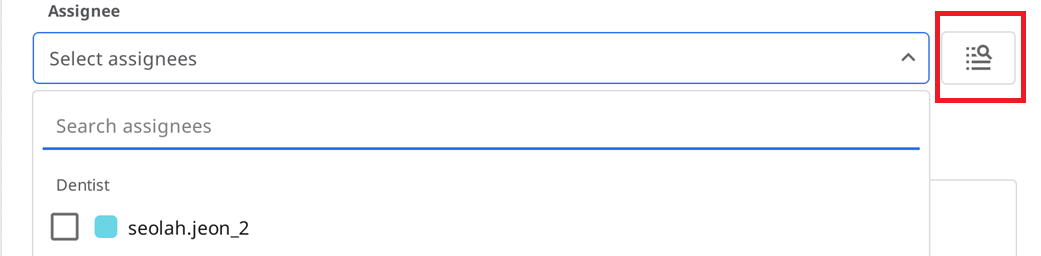
Nella finestra che si apre, cliccare su Aggiungi incaricato.
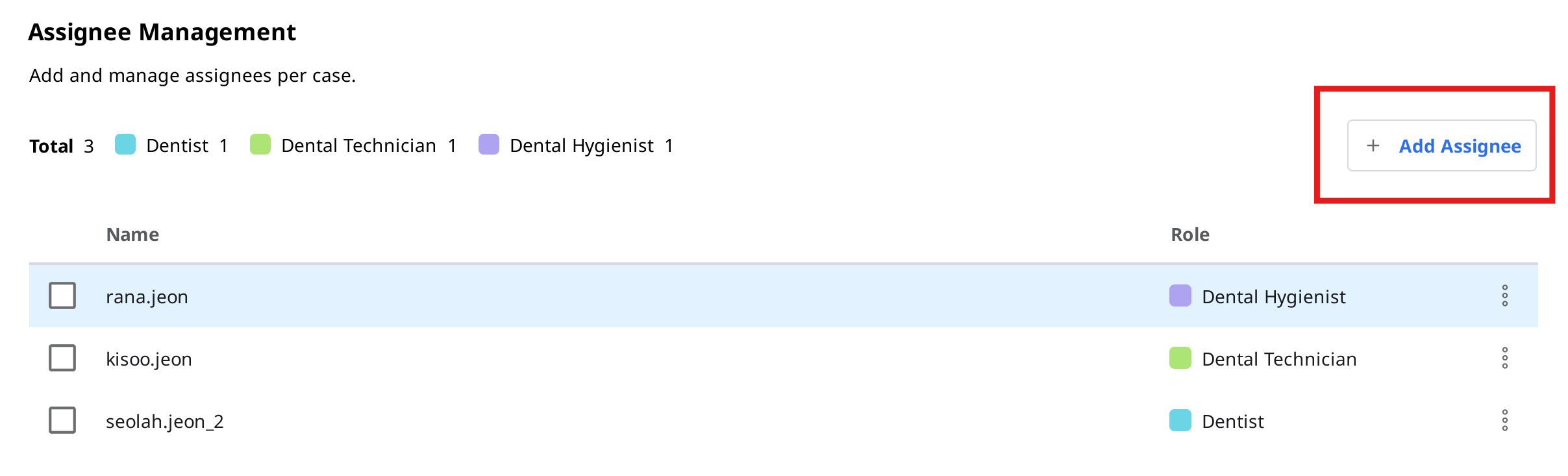
Inserire un nome (fino a 50 caratteri) e selezionare un ruolo per il nuovo incaricato. Ogni incaricato può avere un solo ruolo, scegliendo tra: Dentista, Odontotecnico o Igienista dentale.
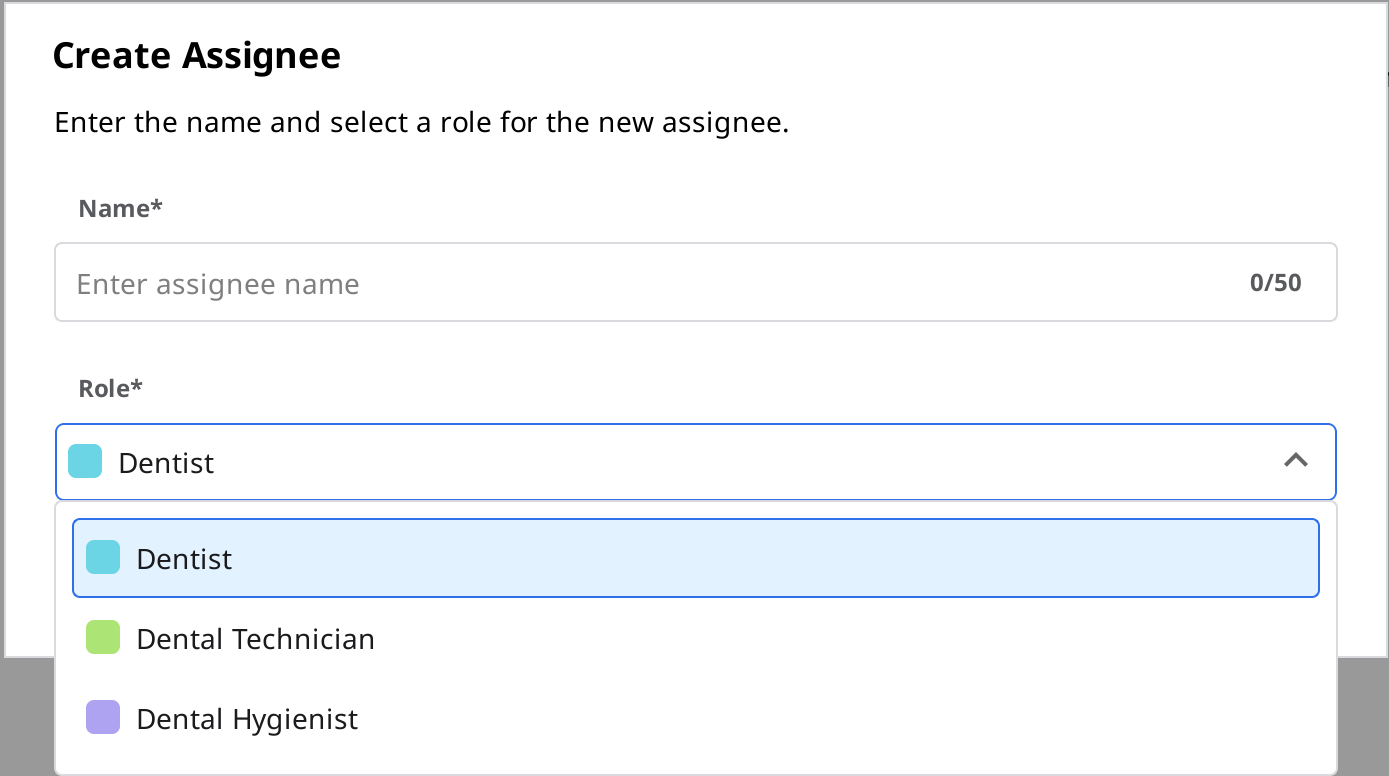
Cliccare su “Registra & scansiona” per completare la registrazione del caso e procedere alla scansione.
Registra: si verrà reindirizzati alla pagina principale. Utile quando si registrano più casi.
Registra & scansiona: consente di passare alla scheda Modulo per registrare le informazioni del modulo per il caso.
Creare un caso in Work Box (Laboratorio)
Cliccare sul pulsante "Nuovo caso" nell'angolo in alto a destra.
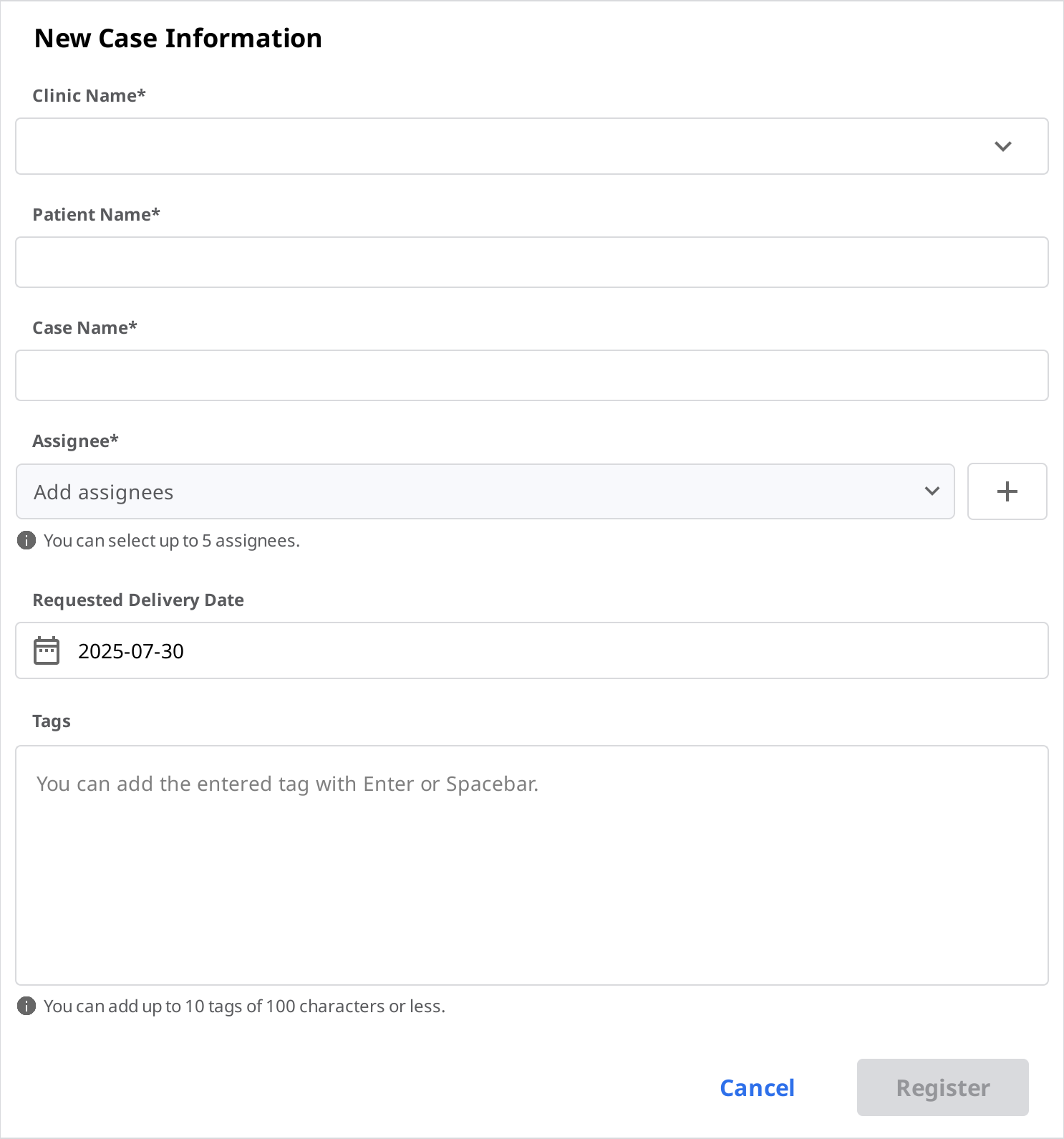
Inserire o selezionare il nome della clinica.
Inserire il nome del paziente e il nome del caso. Il nome del caso verrà compilato automaticamente, ma è comunque possibile modificarlo.
Scegliere un incaricato per questo caso.
Inserire la data di consegna prevista considerando la data di completamento del lavoro.
Dopo aver registrato il caso, si verrà reindirizzati alla pagina principale.
Modificare i casi
Modificare un caso in Case Box (Clinica)
Cliccare sull'icona "Modifica" accanto al nome del caso.
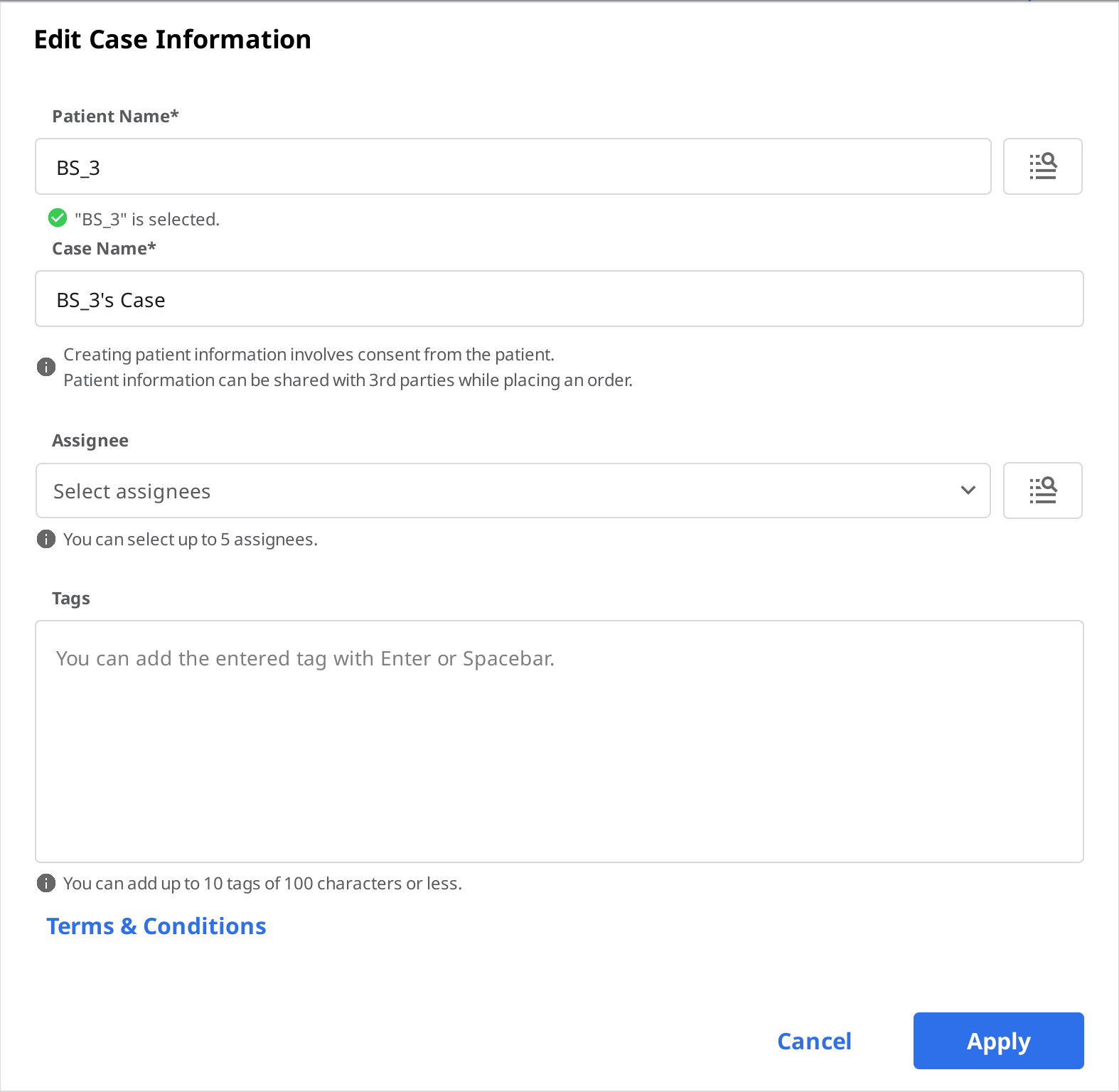
Cliccare sull'icona "Cerca" per modificare il nome del paziente. Si tenga presente che non è possibile modificarlo direttamente; invece, è possibile cercare il nome di un paziente con cui si desidera sostituire quello attuale e modificare le informazioni relative al paziente dall'elenco.

Visualizzare il nome del paziente con cui si desidera sostituire quello attuale.
Cliccare sul pulsante "Nuovo paziente" per creare un nuovo paziente.
Utilizzare il pulsante "Modifica" per modificare le informazioni registrate relative al paziente.
Per modificare un incaricato esistente:
Nella finestra Gestione degli incaricati, cliccare sull'icona con i tre puntini (⋮) accanto all'incaricato che si desidera modificare.
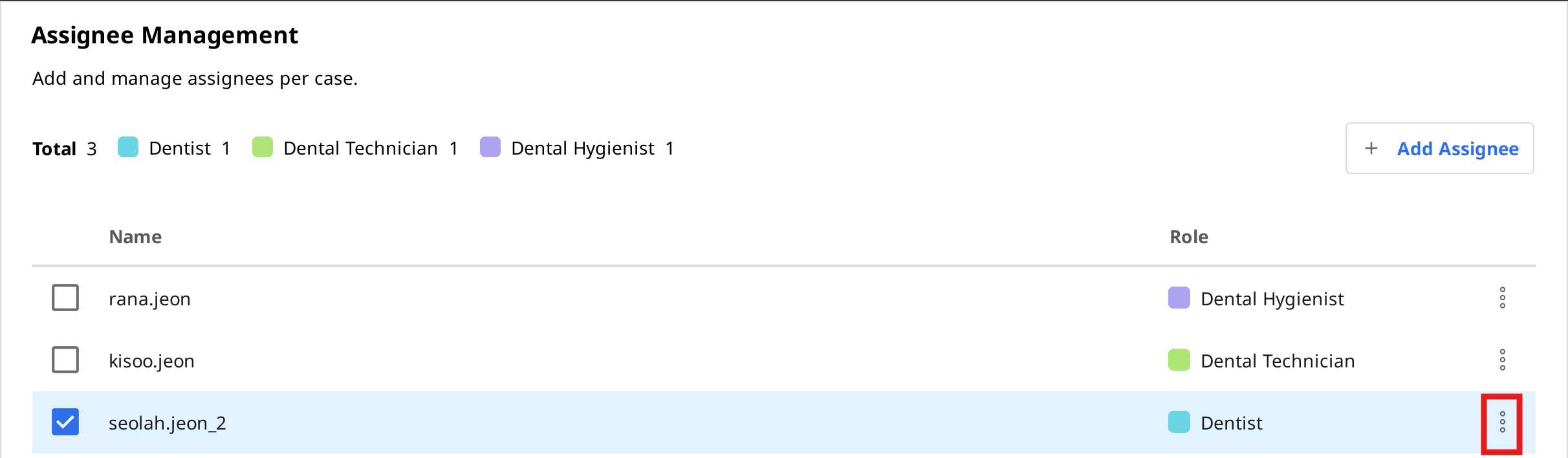
È possibile aggiornare sia il nome che il ruolo.
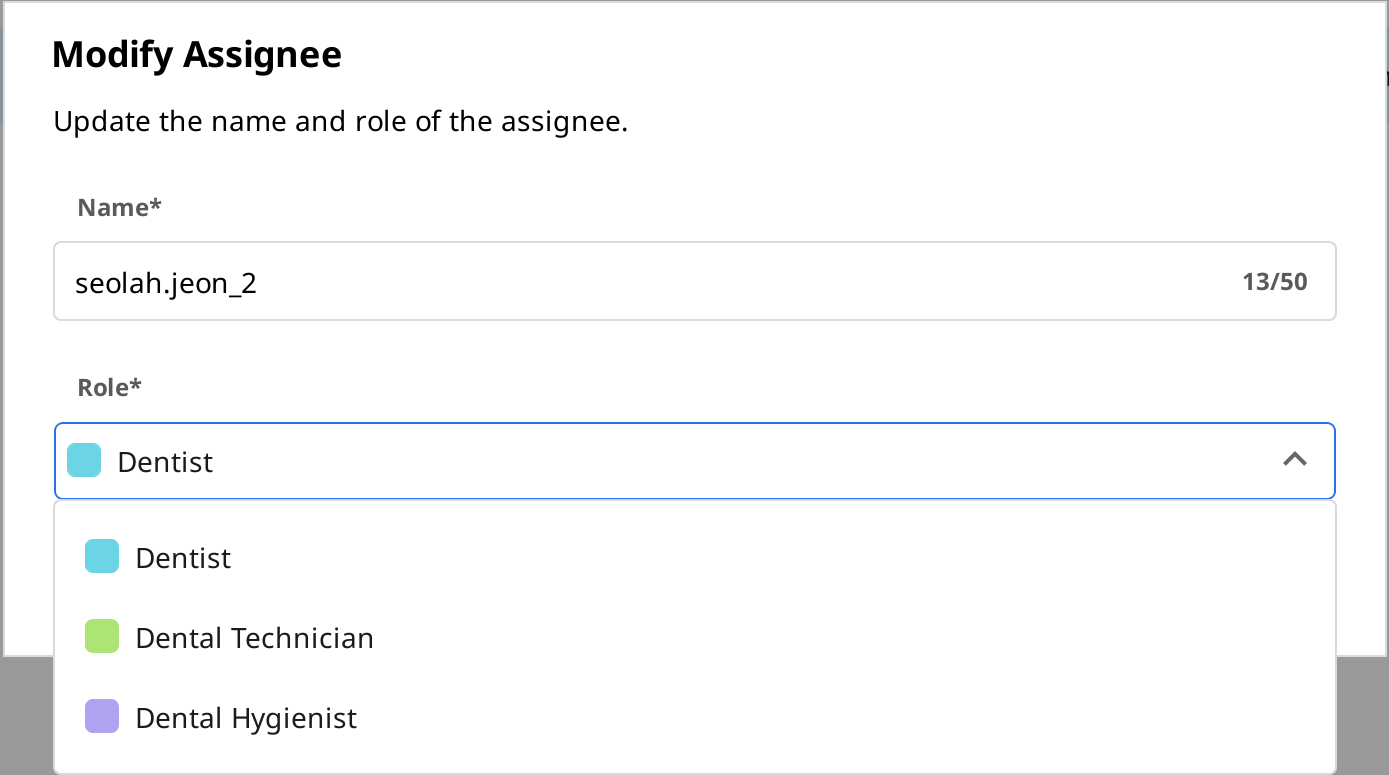
🔎Nota
Gli aggiornamenti delle informazioni sugli incaricati vengono applicati automaticamente a tutti i casi esistenti. Tuttavia, queste modifiche non verranno applicate ai casi già ordinati.
Se rimosso, l'incaricato verrà eliminato anche da tutti i casi a cui era stato assegnato.
Cliccare su "Applica" per completare il processo.
Modificare un caso in Work Box (Laboratorio)
Cliccare sull'icona "Modifica" accanto al nome del caso.
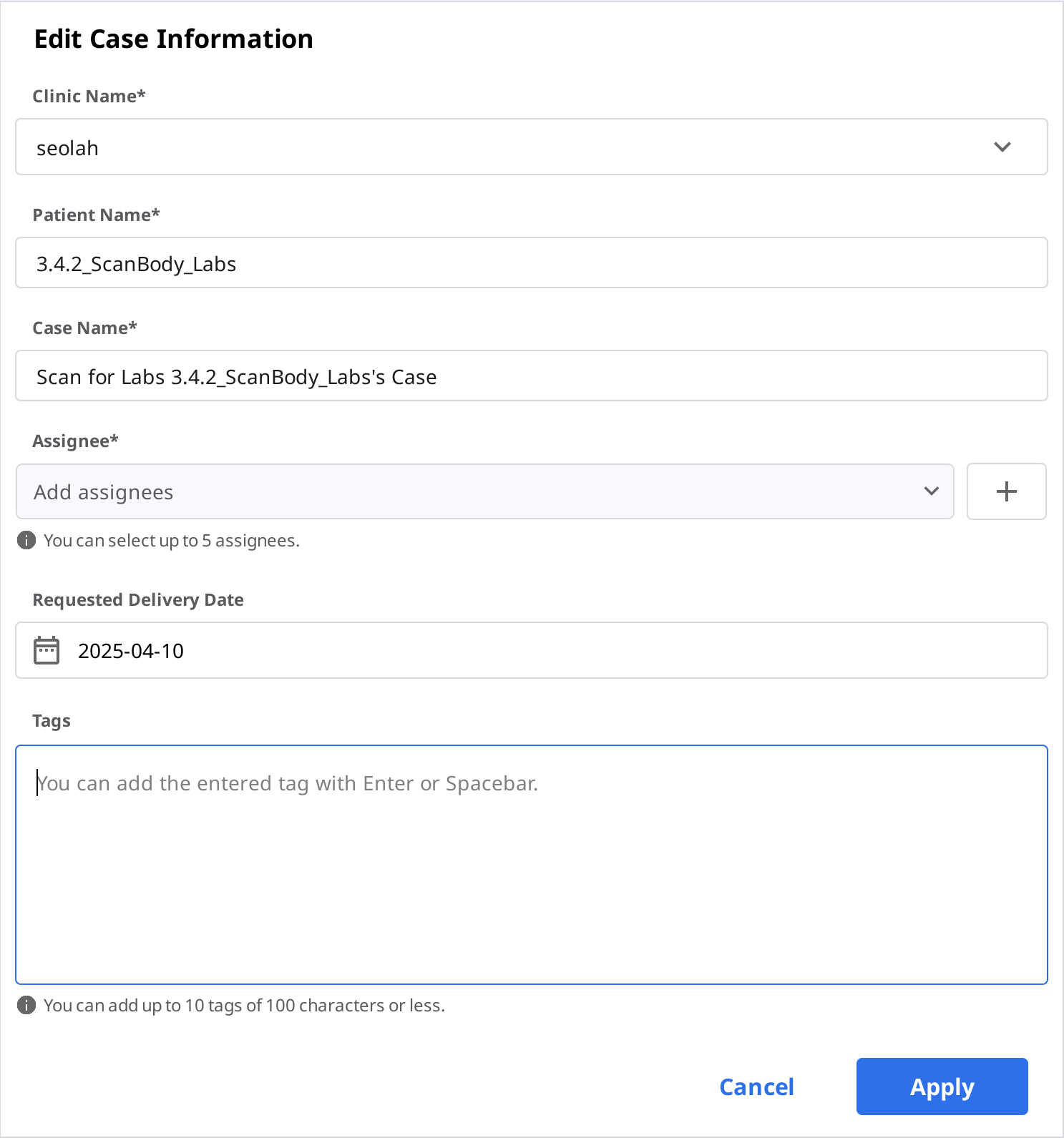
Cliccare su "Applica" una volta completata la modifica.
🔎Nota
Non è possibile modificare le informazioni dei casi ricevuti tramite l'ordine in In Box.
È possibile aggiungere o modificare gli incaricati per i casi ordinati.
Clonare i casi
Clonare un caso in Case Box (Clinica)
Cliccare sull'icona "Clona" in alto.

Verrà chiesto che genere di informazioni si desidera clonare nel nuovo caso.

Scegliere se replicare solo le informazioni del modulo o tutti i dati.
Una volta completata la clonazione, verrà creato un caso denominato "[Nome del caso] – Clone".
Clonare un caso in Work Box (Laboratorio)
Cliccare sull'icona "Clona" in alto.

Duplicare tutti i dati per creare un nuovo caso.
Una volta completata la clonazione, verrà creato un caso denominato "[Nome del caso] – Clone".
Eliminare i casi
Eliminare un caso (Clinica e Laboratorio)
Cliccare sull'icona "Elimina".

Cliccare su "OK" per eliminare il caso.

I casi eliminati vengono spostati in Trash Box e possono essere ripristinati, se necessario.